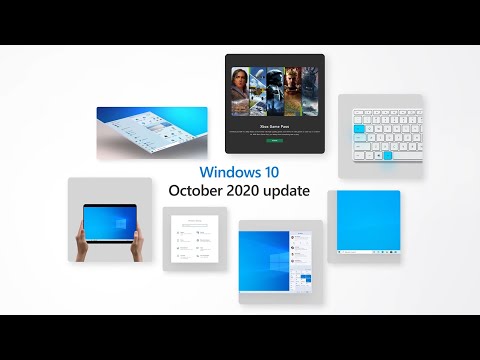Microsoft Edge på Windows 10 lar deg administrere kredittkort, debetkort og PayPal-informasjon for å gjøre betalingen enklere. Det ligner veldig på hvordan du lagrer passord i en hvilken som helst nettleser. Tanken er å gjøre betalinger sømløst. Men i motsetning til autofyll, er det sikrere og bruker Microsoft Pay. Når det er sagt, har Microsoft utvidet " Microsoft Pay"For å jobbe over Outlook, Skype, Facebook Messenger, Windows Store og så videre. Systemet går utover dette, Microsoft kan også hente din leveringsadresse, noe som gjør shopping sømløst. Kommer tilbake til vårt emne, her snakker vi om hvordan du legger til, fjerner, administrerer kredittkort i Microsoft Edge på Windows 10.

Administrer kredittkort i Edge-nettleseren
Så nå som du vet om Microsoft Pay, la oss se på hvordan det fungerer med Microsoft Edge på Windows 10.
Launch Edge, og sørg for at du er logget på med din Microsoft-konto. Trykk på de tre vertikale til ikonet> Innstillinger> Avanserte innstillinger> Administrer kort. Hvis du noen gang har brukt Kreditt- / debetkortet ditt her, vil du legge merke til at det vil bli oppført her. Det er synlig når byttet for Microsoft Pay er PÅ.

Legg til kredittkortinformasjon i Microsoft Edge
- Klikk på Legg til-knappen
- I neste skjermbilde kan du legge til kortnummer, utløpsdato og et navn. Dette vil hjelpe deg å huske om kortet.
- Lagre, og fullfør den.
Gå tilbake til innstillingene for lagret kort, og du bør kunne se det nye kortet.
Fjern kredittkortinformasjon i Microsoft Edge
Det er interessant å merke seg at det ikke er mulig å fjerne kortene direkte fra Microsoft Edge. Microsoft lar deg bare bruke et kort som er tilgjengelig med kontoen din, eller når du legger til dem i farten. Dette sørger for at handelen din ikke blir avbrutt. Så hvordan fjerner du et kort herfra?
Microsoft-konto Seksjon er svaret. Hvis du har brukt Windows i lang tid, vet du allerede om det. Hvis ikke, følg denne linken og logg inn med legitimasjonene dine. Det vil vise alle betalingsmetoder, inkludert adresse, alternativ for innløsning av koder for både Windows Store og Xbox.

Hvis du lurer på hvordan du permanent fjerner Microsoft Pay from Edge, er det ikke veldig mulig. Du kan imidlertid deaktivere lagrede kortalternativer, og Microsoft Pay fungerer ikke lenger på Edge. Men så snart du slår på den, vises den igjen. Dessverre er det ikke mulig å passordbeskytte denne delen.
Hvis du bruker Edge on Android, kan du sjekke hvordan du kan konfigurere autofyll for Kredittkort i Edge for Android.